电脑配置怎么看win10_win10电脑配置怎么看
最近有朋友问小编电脑配置怎么看win10的问题,很多朋友在使用win10系统电脑,有的朋友在使用电脑时想查看电脑的配置信息,但是不熟悉win10系统,不知道win10如何查看系统配置,那么w10查看电脑配置的方法是什么呢?别着急,小编这就为大家带来win10电脑配置怎么看的教程。
win10电脑配置怎么看:
1、在win10系统任务栏搜索框中输入“命令提示符”,找到之后,右键以管理员身份运行;
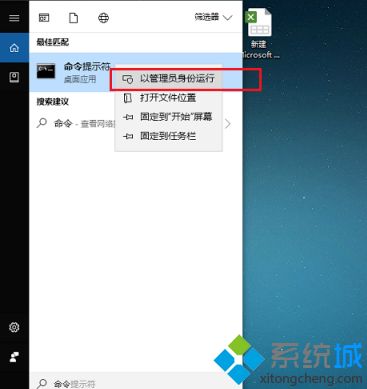
2、进去之后,输入systeminfo命令,按回车键可以看到电脑的配置信息,系统型号,类型,制造商,物理内存,虚拟内存,处理器等;
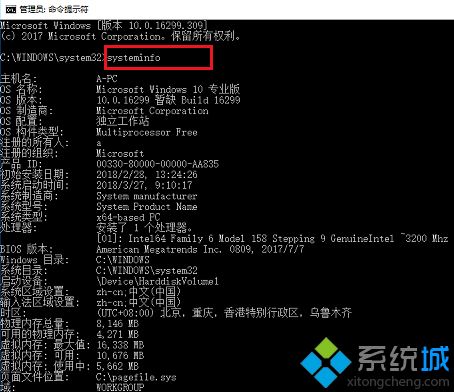
3、还可以在win10系统上,鼠标右键桌面的此电脑,选择属性即可查看;
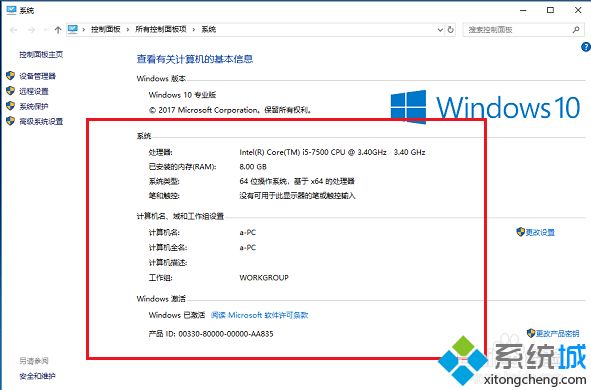
4、如果我们想查看电脑详细的配置信息的话,可以使用第三方工具进行查看,百度搜索下载安装鲁大师之后,可以看到电脑硬件,处理器,显卡,内存,硬盘,显示器等信息。
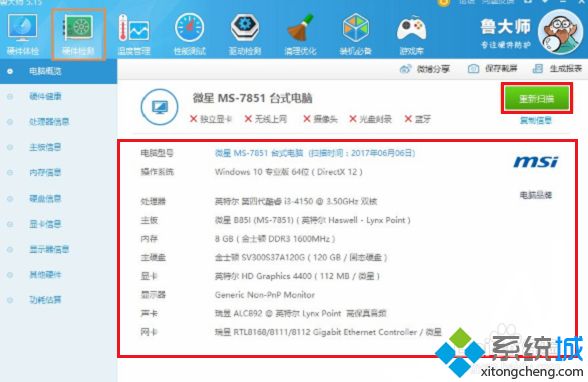
好了,以上就是关于电脑配置怎么看win10的全部内容了,希望本篇win10电脑配置怎么看的教程对你有所帮助。
我告诉你msdn版权声明:以上内容作者已申请原创保护,未经允许不得转载,侵权必究!授权事宜、对本内容有异议或投诉,敬请联系网站管理员,我们将尽快回复您,谢谢合作!










